As listas suspensas são particularmente úteis quando você deseja restringir o tipo de valores que um usuário pode inserir em uma célula específica. Além disso, você pode até exibir uma mensagem de erro quando alguém tentar inserir um valor personalizado.
Você pode criar uma lista suspensa de diferentes maneiras; com um intervalo de células, intervalo nomeado, tabela ou manualmente. Não importa qual método você use, todos eles podem ser feitos usando o recurso de validação de dados.
Depois de criar uma lista suspensa, um usuário pode escolher entre diferentes opções clicando no ícone de seta no lado direito da célula. Então, sem mais delongas, vamos entrar no âmago da questão de como você pode criar uma e editar as opções depois de criá-la.
Como criar uma lista suspensa no Excel?
Para criar uma lista suspensa, você precisa ter uma lista de valores que deseja exibir. Para sua conveniência, você pode até colocar os valores da lista suspensa em uma planilha separada e consultar as células da planilha.
Veja como fazer isso.
Abra a planilha do Excel. Se você usa o Excel on-line, faça login em sua conta do Office 365. Selecione a(s) célula(s) em que deseja colocar o menu suspenso.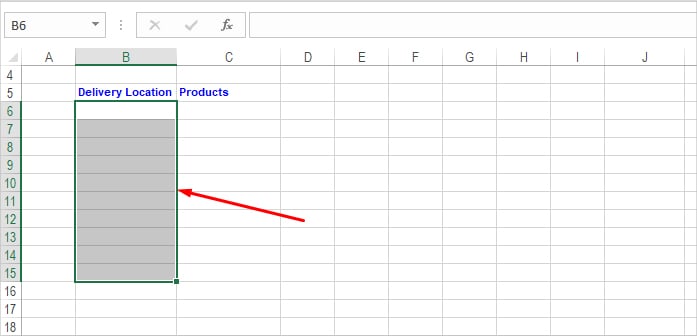
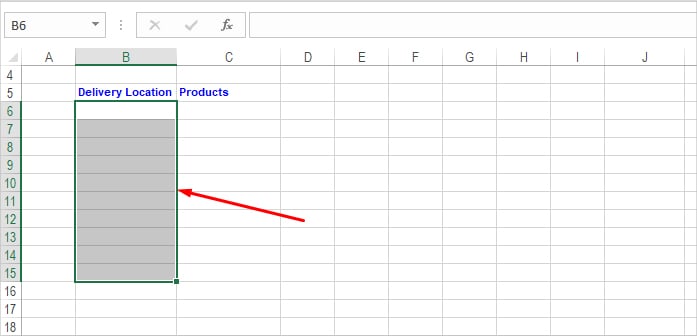 Clique em Validação de dados na guia Dados (dentro das ferramentas de dados)
Clique em Validação de dados na guia Dados (dentro das ferramentas de dados)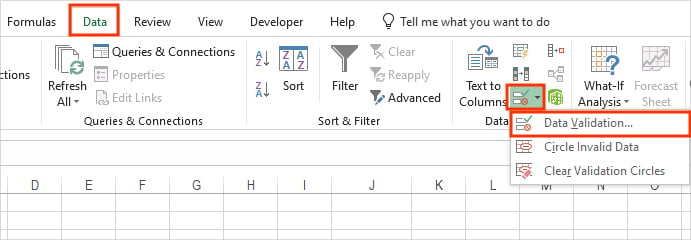
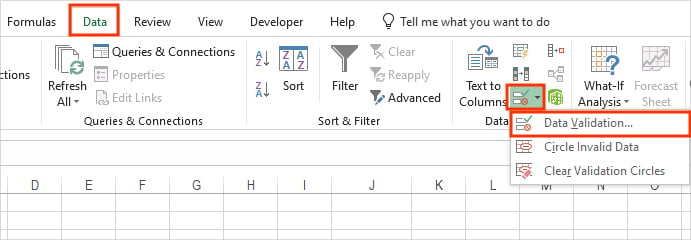 Selecione a guia Configurações e escolha a opção Lista abaixo do campo Permitir.
Selecione a guia Configurações e escolha a opção Lista abaixo do campo Permitir.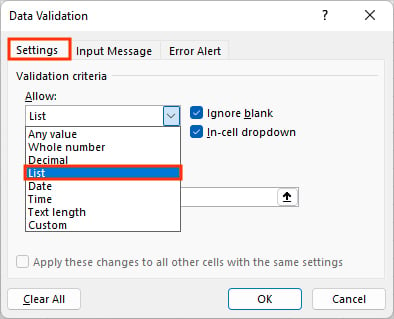
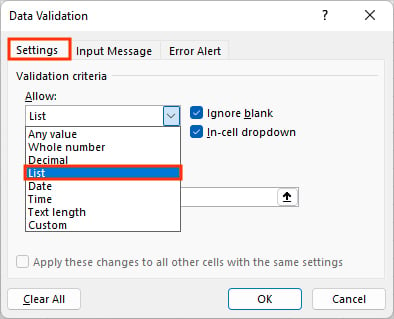 Use um dos métodos a seguir para escolher os valores da lista suspensa.Insira os valores manualmente: esse método é particularmente útil quando sua lista contém poucas opções. Por exemplo, Sim/Não, Verdadeiro/Falso etc.
Use um dos métodos a seguir para escolher os valores da lista suspensa.Insira os valores manualmente: esse método é particularmente útil quando sua lista contém poucas opções. Por exemplo, Sim/Não, Verdadeiro/Falso etc.
Aqui, você insere manualmente os valores da lista suspensa separados por uma vírgula. No entanto, as opções diferenciam maiúsculas de minúsculas. (Apple e apple não são a mesma coisa.)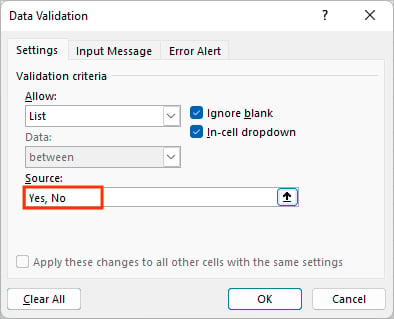
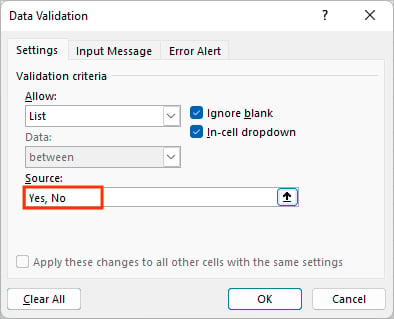 Usando um intervalo de células: Você pode selecionar um intervalo de células para incluir todas as células dentro dele nas opções suspensas. Aqui, você clica no ícone de seta para cima na janela de validação de dados.
Usando um intervalo de células: Você pode selecionar um intervalo de células para incluir todas as células dentro dele nas opções suspensas. Aqui, você clica no ícone de seta para cima na janela de validação de dados.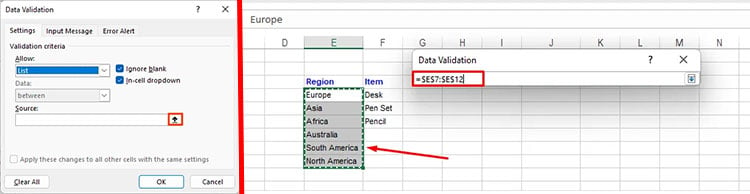
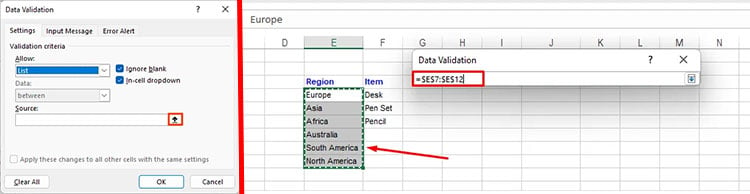
Em seguida, selecione o intervalo de células que já contém os valores que deseja exibir e pressione Enter.Usando uma tabela do Excel: Se você tiver o valores da lista suspensa dentro de uma tabela, selecione as células dentro dela que você deseja incluir como valores suspensos. Para converter uma coluna específica em uma tabela, selecione-a e pressione Ctrl/Command + T.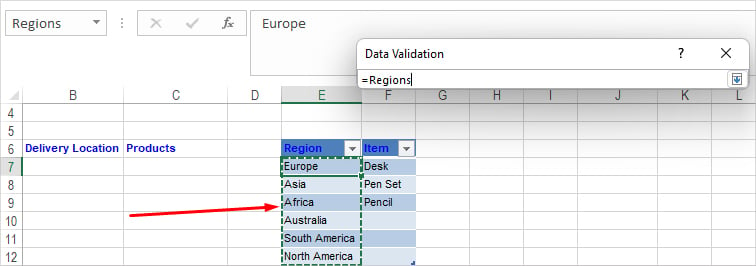
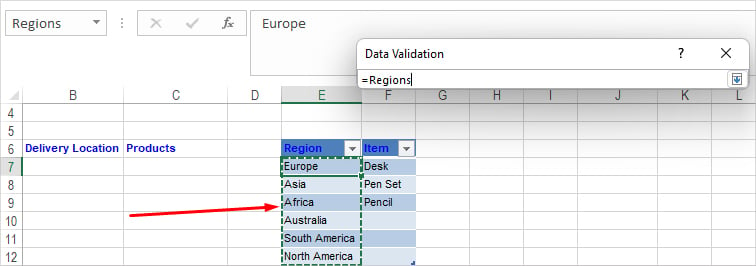
Nesta figura, você vê Regiões em vez de células porque nomeamos o intervalo de células como Regiões.Clique em OK para fechar a janela Validação de dados.Para usar os valores suspensos, clique no ícone seta para baixo e selecione o valor preferido na lista de opções.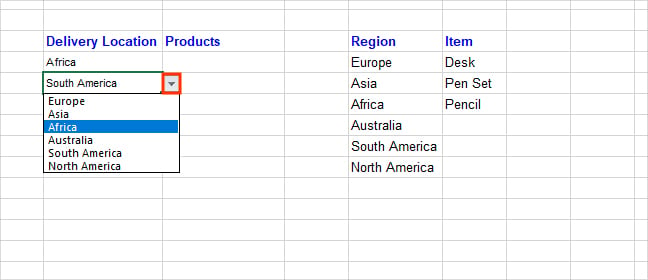
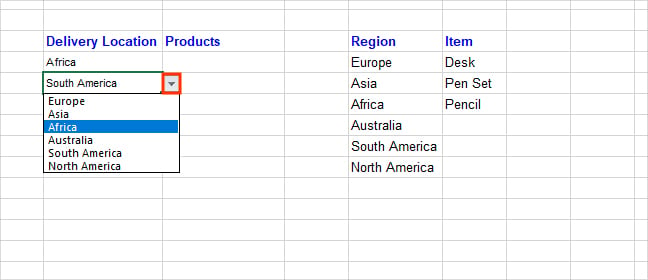
Como editar a lista suspensa Opções da lista?
Depois de ter uma lista suspensa li st, você pode adicionar/remover opções dentro dele a qualquer momento. No entanto, você deve ter acesso à planilha que contém esses valores. Além disso, depende do tipo de lista suspensa que você está usando.
Por exemplo, se você estiver usando uma lista suspensa dentro de uma tabela do Excel, poderá inserir o novo valor no final da tabela e as opções suspensas são atualizadas automaticamente. Da mesma forma, se você deseja excluir uma opção, selecione a célula e pressione a tecla Excluir .
Por outro lado, você deve atualizar a seleção das células manualmente para o lista suspensa usando intervalo de células ou intervalo nomeado.
Para intervalo de células
Para adicionar um novo valor suspenso, clique com o botão direito do mouse na célula dentro da lista e selecione Inserir opção.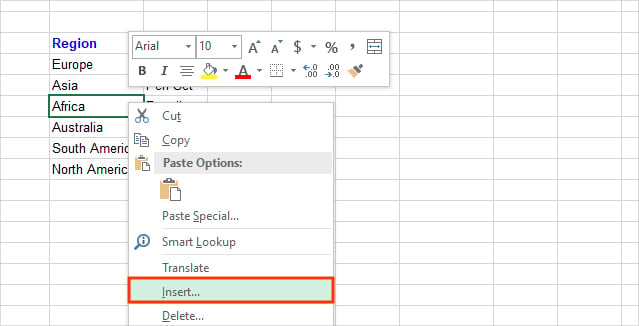
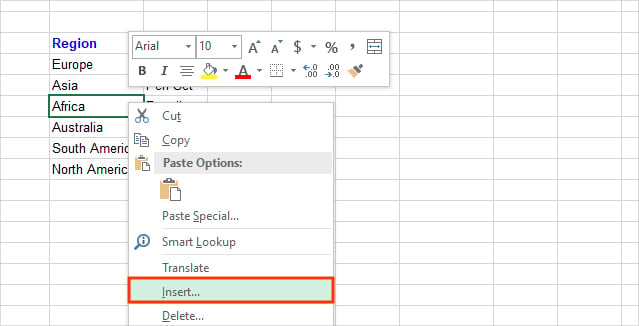 Em seguida, selecione Deslocar células para baixo no prompt da janela Inserir. Você também pode escolher outras opções de acordo com suas preferências.
Em seguida, selecione Deslocar células para baixo no prompt da janela Inserir. Você também pode escolher outras opções de acordo com suas preferências.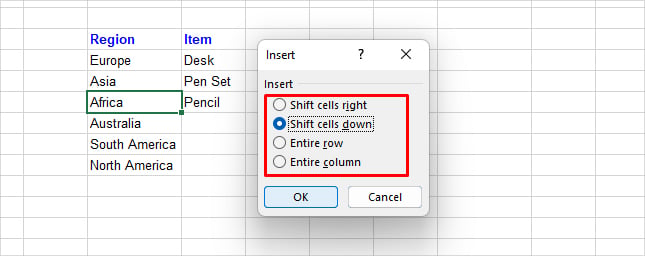
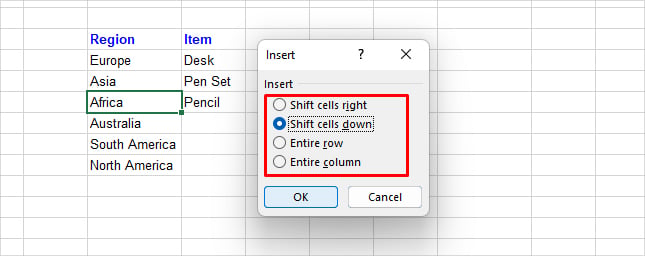 Para remover uma opção de lista suspensa, selecione a célula e escolha a opção Excluir. Em seguida, escolha a opção Lista em Permitir e selecione o novo intervalo de células com as opções atualizadas da lista suspensa.
Para remover uma opção de lista suspensa, selecione a célula e escolha a opção Excluir. Em seguida, escolha a opção Lista em Permitir e selecione o novo intervalo de células com as opções atualizadas da lista suspensa.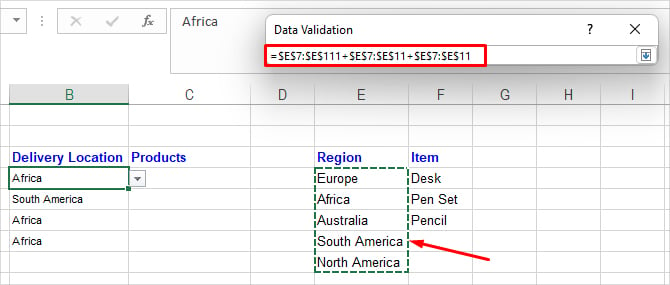
Para intervalo nomeado
Adicione ou exclua os valores suspensos semelhantes ao método de intervalo de células acima (Etapas 1, 2,3). Agora, selecione o w orksheet que contém os valores da lista suspensa.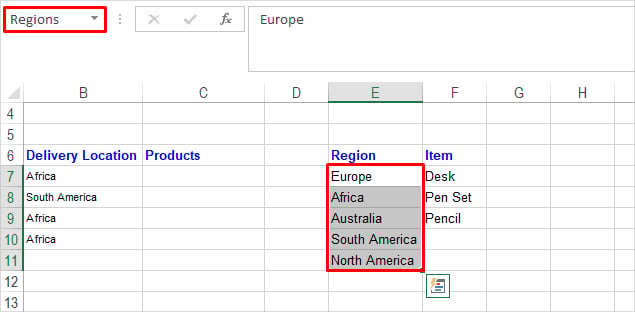
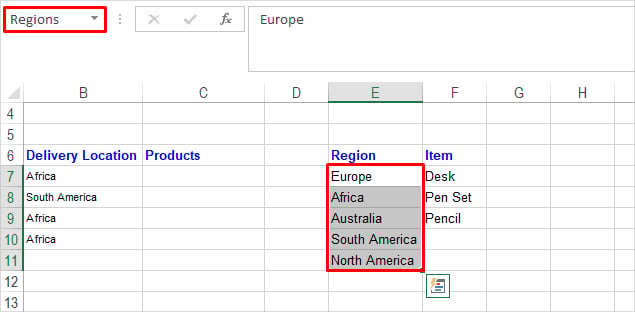 Em seguida, clique em Gerenciador de nomes na guia Fórmulas.
Em seguida, clique em Gerenciador de nomes na guia Fórmulas.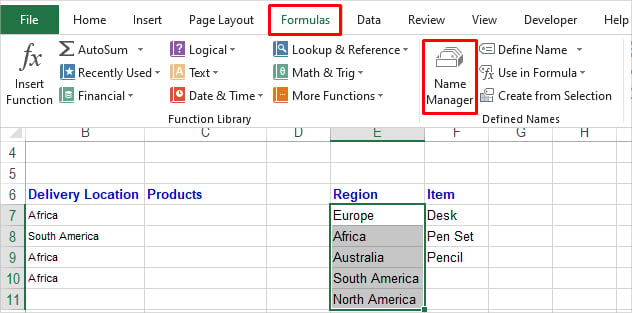
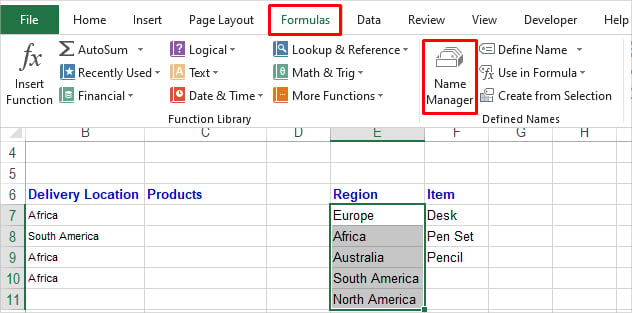 No prompt do Gerenciador de nomes, clique na pequena seta para cima ícone no campo Refere-se a.
No prompt do Gerenciador de nomes, clique na pequena seta para cima ícone no campo Refere-se a.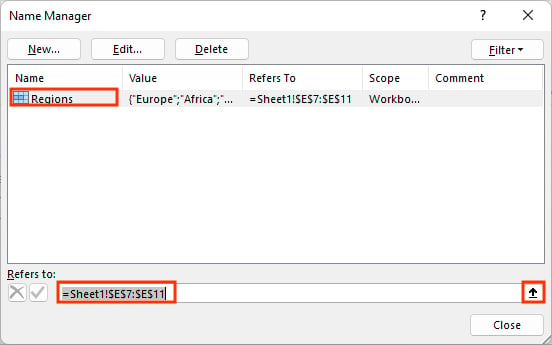 Selecione as células que deseja incluir como os novos valores da lista suspensa.
Selecione as células que deseja incluir como os novos valores da lista suspensa.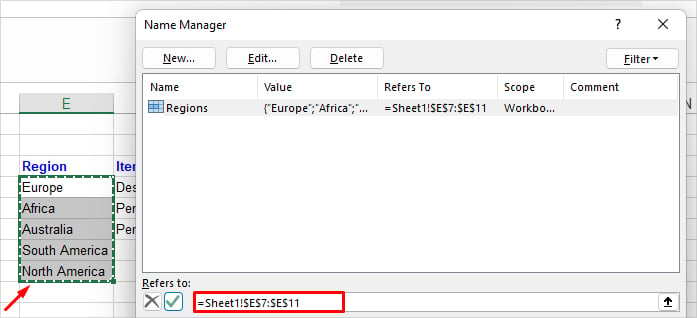
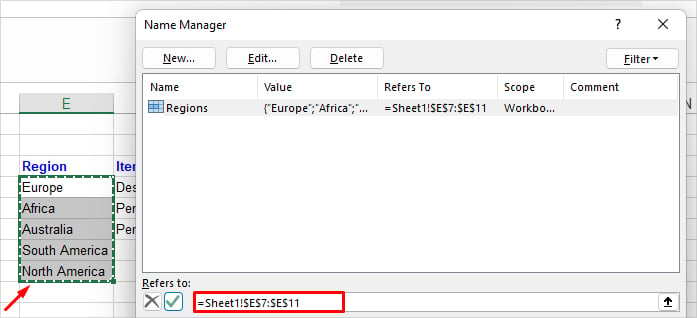 Clique no Marque o ícone quando terminar.
Clique no Marque o ícone quando terminar.
Observação: para converter uma célula/intervalo de células com opções suspensas em uma célula normal, selecione-a e vá para Dados > Validação de dados. Em seguida, clique em Limpar tudo na seção Configurações.
Como exibir uma mensagem de erro se o usuário inserir um valor personalizado/inválido?
Por padrão, o Excel não exibe nenhum erro mesmo se alguém começar a digitar um valor personalizado no célula suspensa. No entanto, você pode alertá-los com uma mensagem de erro para evitar isso.
No prompt de validação de dados, selecione a guia Alerta de erro. Ative Mostrar alerta de erro após a inserção de dados inválidos caixa de seleção. Forneça um título e uma mensagem de erro que deseja exibir na entrada personalizada. Escolha uma das seguintes opções no campo Estilo.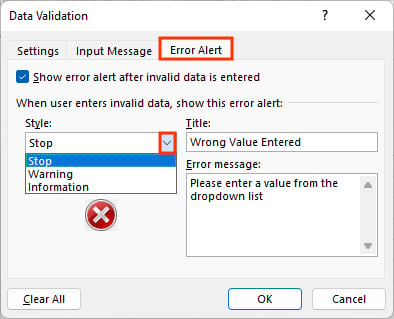
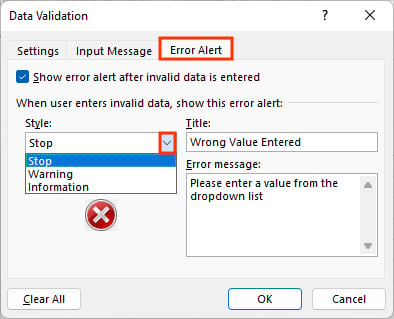 Parar: Não permite que o usuário insira um valor inválido. (só aceita um valor válido).Aviso: exibe um aviso no qual os usuários podem optar por manter o valor inserido ou reinserir um valor válido.Informações: exibe a mensagem de erro, mas os usuários podem continuar inserindo qualquer valor que desejarem.
Parar: Não permite que o usuário insira um valor inválido. (só aceita um valor válido).Aviso: exibe um aviso no qual os usuários podem optar por manter o valor inserido ou reinserir um valor válido.Informações: exibe a mensagem de erro, mas os usuários podem continuar inserindo qualquer valor que desejarem.
Além disso, você pode pré-informar o usuário sobre o tipo de valores que ele deve inserir com a ajuda de uma mensagem de exibição.
Selecione a guia Mensagem de entrada.Marque Mostrar mensagem de entrada quando a célula estiver marcada caixa de seleção. Em seguida, insira um título e a mensagem que deseja exibir quando o usuário tentar inserir um valor.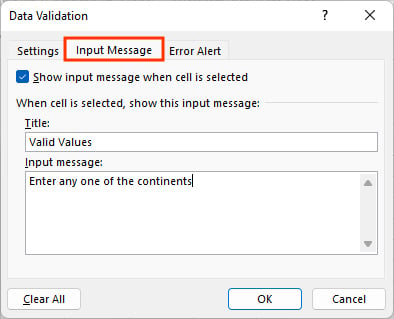
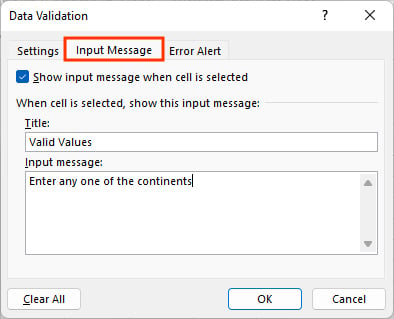 Clique em OK. Agora, você recebe um pequena mensagem pop-up quando você passa o mouse sobre as células com valores suspensos.
Clique em OK. Agora, você recebe um pequena mensagem pop-up quando você passa o mouse sobre as células com valores suspensos.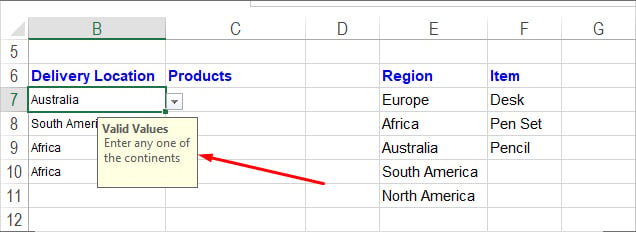
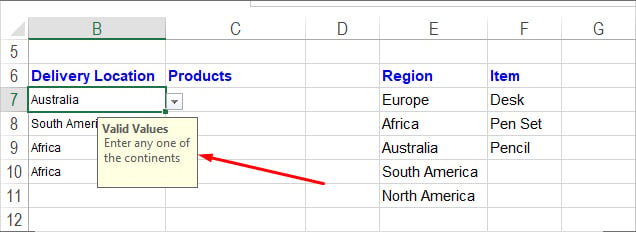
Perguntas relacionadas
Como criar uma lista suspensa pesquisável?
O O menu suspenso deve ajudar o usuário a inserir uma opção rapidamente. No entanto, quando você tem muitas opções, precisa rolar manualmente para pesquisar e selecionar a opção preferida na lista.
Quando você começa a digitar na lista suspensa pesquisável, o Excel preenche automaticamente as opções que correspondem ou contêm partes de suas palavras-chave de pesquisa. Em seguida, basta selecionar o correto.
Se você usa o Excel online, o menu suspenso já é pesquisável. No entanto, na versão para desktop, apenas um grupo específico de pessoas que fazem parte do canal beta do Office Insider tem acesso a esse recurso a partir de agora. Para quem não tem, você precisa criar uma fórmula com funções como FILTER e PESQUISAR para criar uma lista suspensa pesquisável.